Převod souboru MODEL do FBX
Jak převést soubory 3D modelů do formátu FBX a zjistit nejlepší software pro plynulou konverzi.
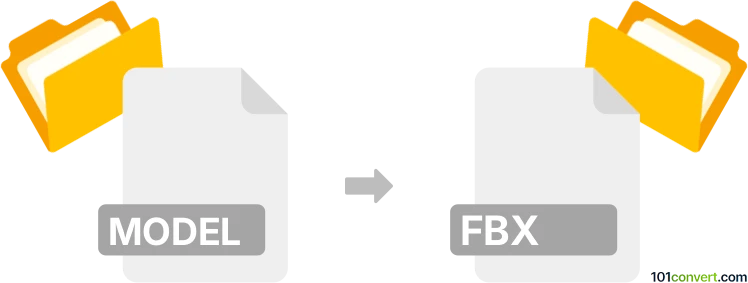
Jak převést soubor model do formátu fbx
- Ostatní konverze souborů
- Dosud nehodnoceno.
101convert.com assistant bot
16 hod.
Porozumění formátům modelů a fbx souborům
MODEL soubory jsou obecné 3D modelové soubory, které mohou pocházet z různých 3D modelovacích softwarů. Termín "model" není konkrétní přípona souboru, ale často odkazuje na soubory jako .obj, .3ds, .dae nebo proprietární formáty od programů jako SketchUp, Blender nebo 3ds Max. Tyto soubory ukládají 3D geometrii, textury a někdy i data animací.
FBX (Filmbox) je populární 3D formát souborů vyvinutý společností Autodesk. Formát .fbx je široce používán pro výměnu 3D assetů mezi softwarem, jako jsou Maya, 3ds Max, Blender a herní enginy jako Unity a Unreal Engine. FBX podporuje složitou geometrii, textury, materiály, rigging a data animací, což jej činí ideálním pro profesionální 3D pracovní postupy.
Proč převádět modelové soubory na fbx?
Převod 3D modelového souboru na FBX je často nezbytný pro kompatibilitu s moderními 3D softwary, herními enginy nebo animačními pipeline. FBX je preferovaným formátem díky své robustní podpoře pokročilých funkcí a interoperability.
Jak převést modelové soubory na fbx
Proces převodu závisí na původním formátu vašeho modelového souboru. Zde jsou obvyklé kroky:
- Identifikujte zdrojový formát: Určete, zda je váš model v .obj, .3ds, .dae nebo jiném formátu.
- Zvolte kompatibilní 3D software: Použijte program, který podporuje váš zdrojový formát i export do FBX.
- Naimportujte model: Otevřete váš model v zvoleném softwaru.
- Exportujte jako FBX: Použijte funkci exportu k uložení souboru jako .fbx.
Nejlepší software pro převod modelu na fbx
- Blender (Zdarma, Windows/Mac/Linux): Podporuje širokou škálu formátů a umožňuje export do FBX. Pro převod: File → Import (vyberte svůj formát), poté File → Export → FBX (.fbx).
- Autodesk 3ds Max (Placeno, Windows): Naimportujte svůj model a poté použijte File → Export → Export a zvolte FBX jako formát.
- Autodesk Maya (Placeno, Windows/Mac): Podobný postup—naimportujte svůj model, pak File → Export All nebo File → Export Selection a vyberte FBX.
- Online konvertory: Webové stránky jako AnyConv nebo Aspose 3D nabízejí jednoduchou konverzi modelů na FBX pro základní soubory, ale nemusí podporovat všechny funkce.
Tipy pro úspěšný převod
- Po převodu zkontrolujte chybějící textury nebo materiály.
- Prohlédněte si nastavení exportu FBX pro kompatibilitu s cílovým softwarem.
- Otestujte soubor FBX v požadované aplikaci, abyste zajistili zachování geometrie a animací.
Poznámka: Tento záznam konverze model na fbx je neúplný, musí být ověřen a může obsahovat nepřesnosti. Níže prosím hlasujte, zda pro vás byly tyto informace užitečné nebo ne.